Voltar ao índice da pesquisa Google
Ambiente do motor de pesquisa Google
Nesta etapa irá conhecer a página do motor de pesquisa Google e ficará a saber como:
- Aceder ao motor de pesquisa Google
- Reconhecer o Ambiente do motor de pesquisa Google
Aceder ao Google
Considerando que o motor de pesquisa Google é uma página Web, deverá utilizar um programa informático designado de navegador de Internet que localiza e apresenta aos utilizadores as diversas páginas Web. Se necessita de ajuda para utilizar este programa consulte a unidade Introdução à Internet.
Para começar deverá abrir o navegador de Internet. Para tanto desloque o ponteiro do rato até o ícone do programa Internet Explorer localizado na barra de Tarefas e finalize o procedimento ao fazer um clique com o botão esquerdo do rato (ver figura 1).
De seguida desloque o ponteiro do rato sobre a barra de Endereços do programa navegador de Internet e faça um clique com o botão esquerdo do rato para fixar o cursor, ou ativar a edição, na barra de Endereços. Para concluir o procedimento digite o endereço www.google.pt (destaque na figura 2) terminando por premir a tecla Enter do teclado. Se proceder corretamente deverá entrar na página inicial do motor de pesquisa Google.
Reconhecer o Ambiente do Google
A página do motor de pesquisa Google contém uma área central, composta por uma caixa de texto (destaque 1 na figura 3) e dois botões (destaque 2 na figura 3). Existem algumas opções extra no rodapé (destaque 3 na figura 3) que não têm relevância para o módulo, à exceção do botão definições no canto inferior direito, como veremos posteriormente. A caixa de texto no centro da página do motor de pesquisa Google é o local onde deverá inserir os termos de pesquisa (palavra ou texto). À direita no interior da caixa de texto tem ainda o teclado virtual e o microfone, de notar que o ícone do microfone poderá não surgir caso não tenha um microfone instalado no computador.
Para inserir uma palavra ou um texto que formará o termo de pesquisa e dará inicio a uma pesquisa é necessário deslocar o ponteiro do rato até a caixa de texto que está no centro da página do motor de pesquisa do Google, fazer um clique com o botão esquerdo do rato sobre a caixa de texto para fixar o cursor e digitar a plavra ou o texto pretendido com o teclado.
Aviso!
Assim que começar a escrever a palavra ou o texto, a disposição da página do motor de pesquisa Google poderá mudar (ver figura 4), passando a caixa de texto a estar no canto superior esquerdo. Esta alteração deve-se às configurações de pesquisa instantânea do motor de pesquisa Google que permite mostrar resultados à medida que se vai escrevendo, mesmo antes de terminar de escrever uma palavra.
Google Doodles
Em situações pontuais a página do motor de pesquisa Google poderá estar diferente da apresentada na Figura 3. Esta situação verifica-se quando a empresa Google pretende assinalar alguma data, alterando o seu logótipo para uma imagem alusiva a essa data. A esta imagem dá-se o nome de Doodle. Por exemplo, no dia de Portugal, a 10 de junho de 2013, a empresa Google assinalou a data com um Doodle alusivo ao Galo de Barcelos (ver figura 5). Nestas ocasiões a caixa de texto, ao centro, para digitar o seu termo de pesquisa poderá estar no mesmo local apresentado anteriormente (por baixo da imagem) ou dentro da própria imagem. Identificada a caixa de texto o procedimento para realizar a pesquisa é o mesmo descrito anteriormente.
Pesquisa segura
Antes de realizar a sua primeira pesquisa deve ativar a função Pesquisa Segura do motor de pesquisa Google. Deste modo o motor de pesquisa Google irá tentar ocultar resultados com conteúdo sexualmente explícito.
Para ativar a função Pesquisa Segura deverá deslocar o ponteiro do rato até o canto inferior direito da página do motor de pesquisa Google até o botão Definições e fazer um clique com o botão esquerdo do rato (destaque 1 na figura 6). Surgirá um menu com várias opções onde deverá deslocar o ponteiro do rato até a opção Definições de pesquisa e finalizar o procedimento ao fazer um clique com o botão esquerdo do rato (destaque 2 da figura 6).
Será redirecionado para a página de definições do motor de pesquisa Google. No centro desta página encontra um conjunto de definições de pesquisa. Para ativar a função Pesquisa Segura deverá localizar a primeira opção Filtros de Pesquisa Segura onde localiza-se a caixa de verificação "Filtrar resultados explícitos" (destaque 1 na figura 7). Se a caixa de verificação já tiver um visto não será preciso realizar qualquer procedimento e poderá retroceder à página do motor de pesquisa Google para realizar a sua pesquisa. Caso contrário, deverá deslocar o ponteiro do rato até a caixa de verificação finalizando o procedimento ao fazer um clique com o botão esquerdo do rato. Para que o motor de pesquisa Google assuma a função Pesquisa Segura deverá deslocar o ponteiro do rato sobre o botão Guardar, no final da página (destaque 2 na figura 7), e fazer um clique com o botão esquerdo do rato.

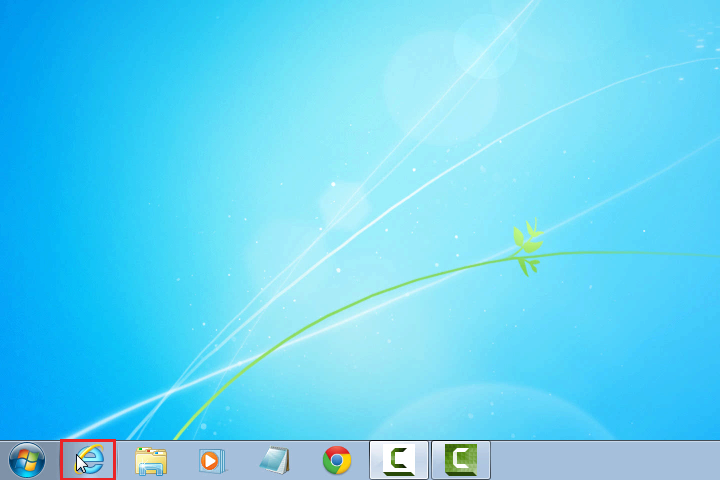
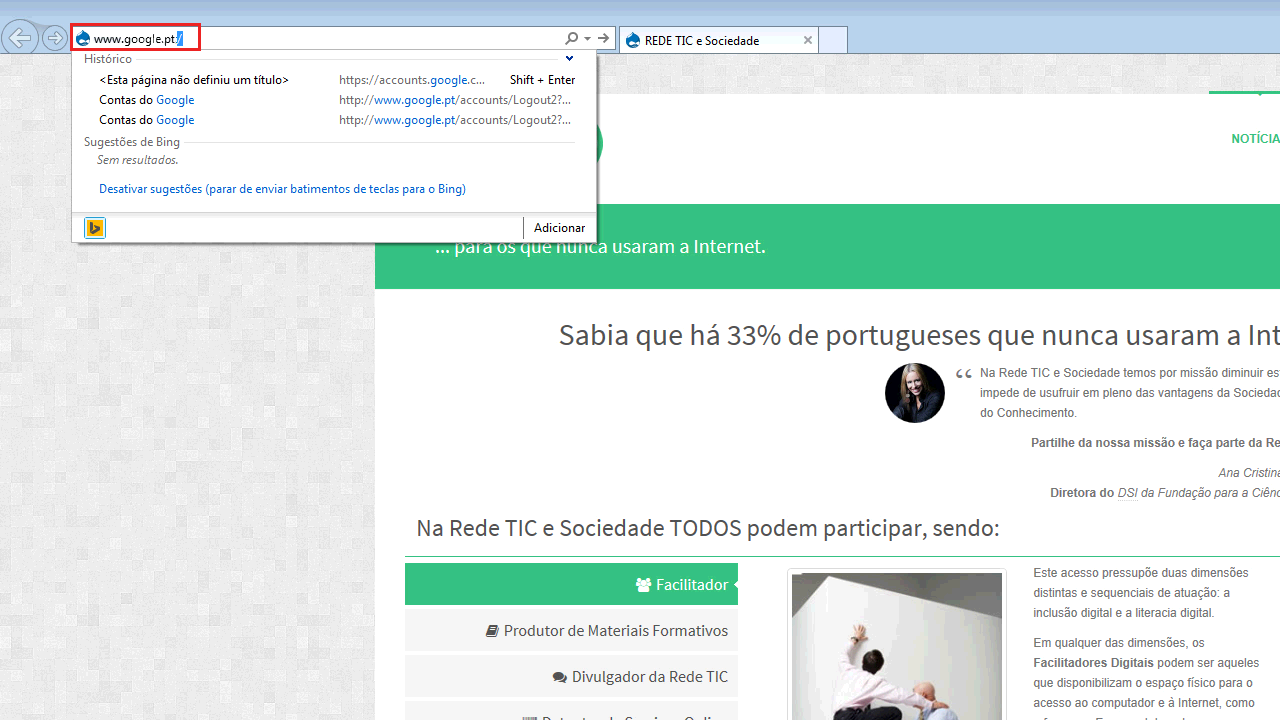
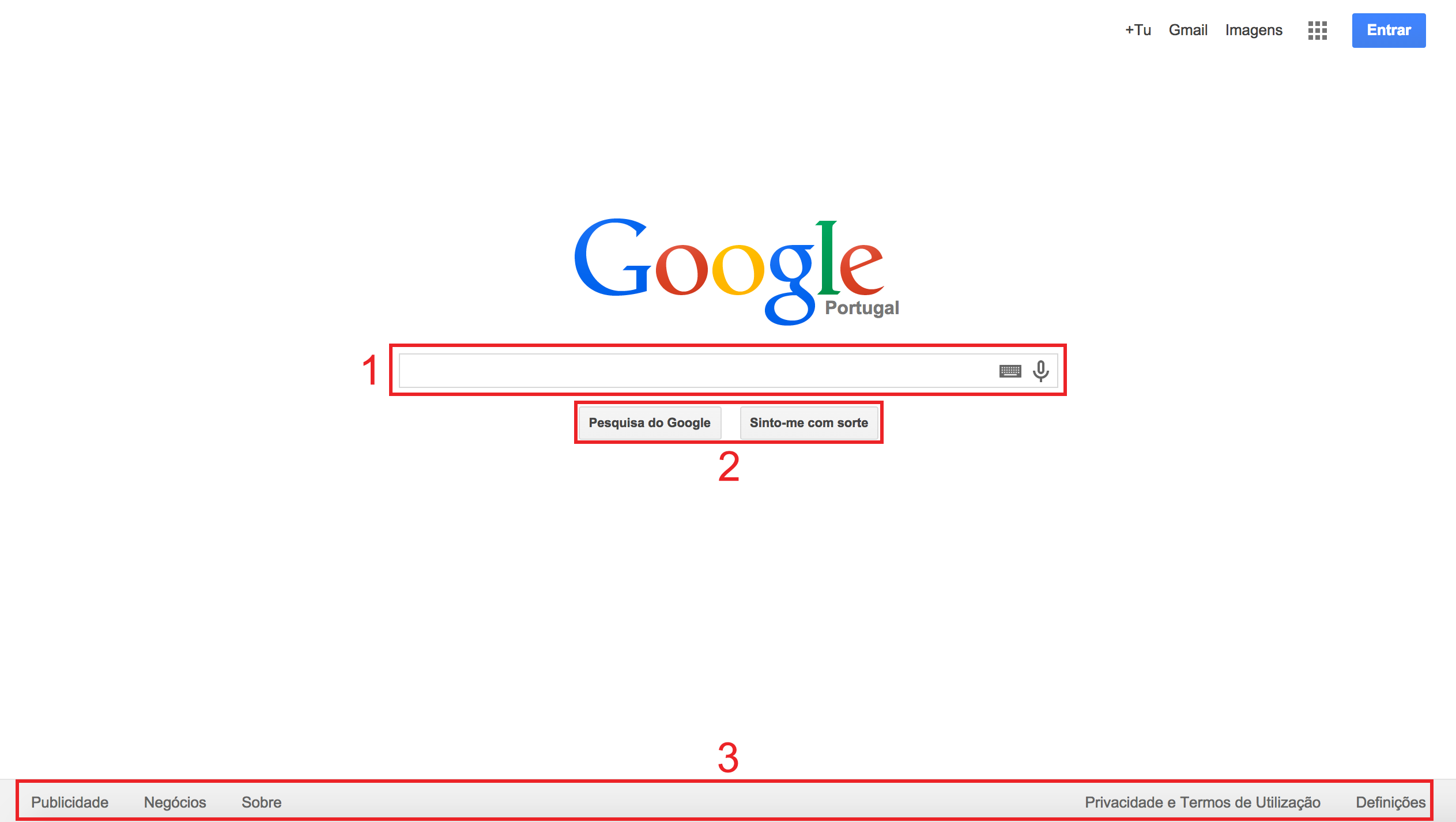
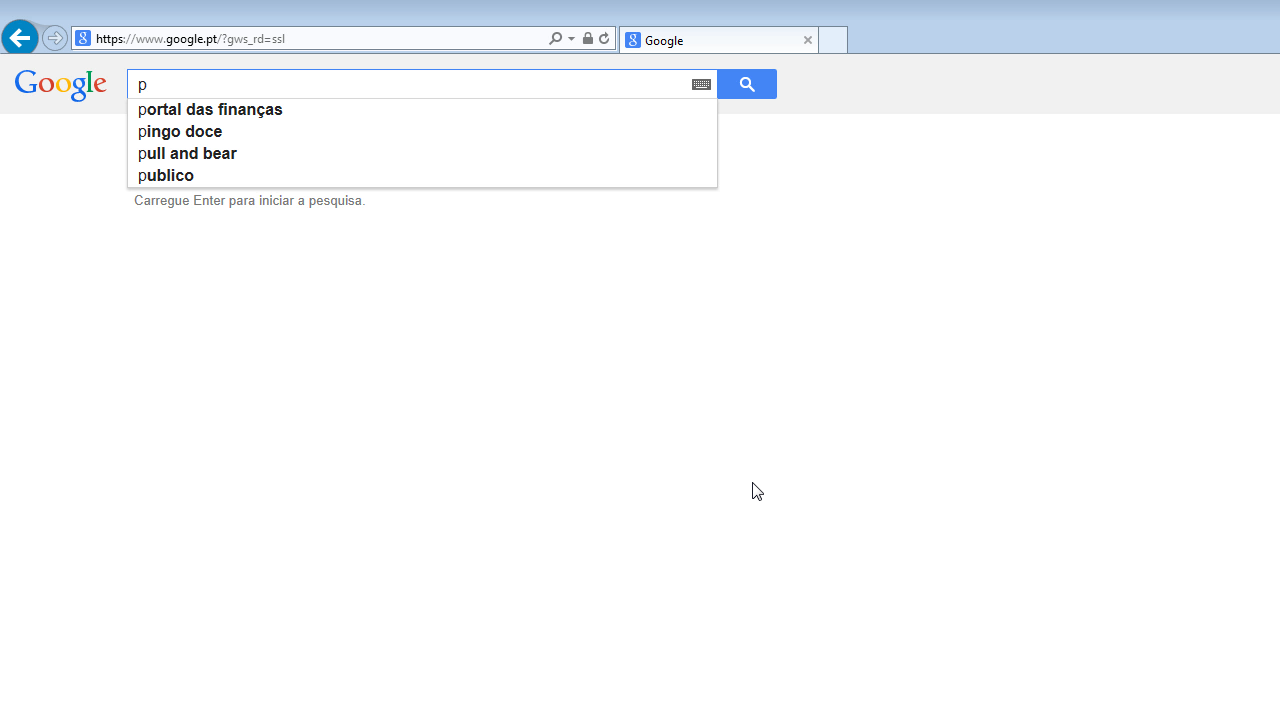
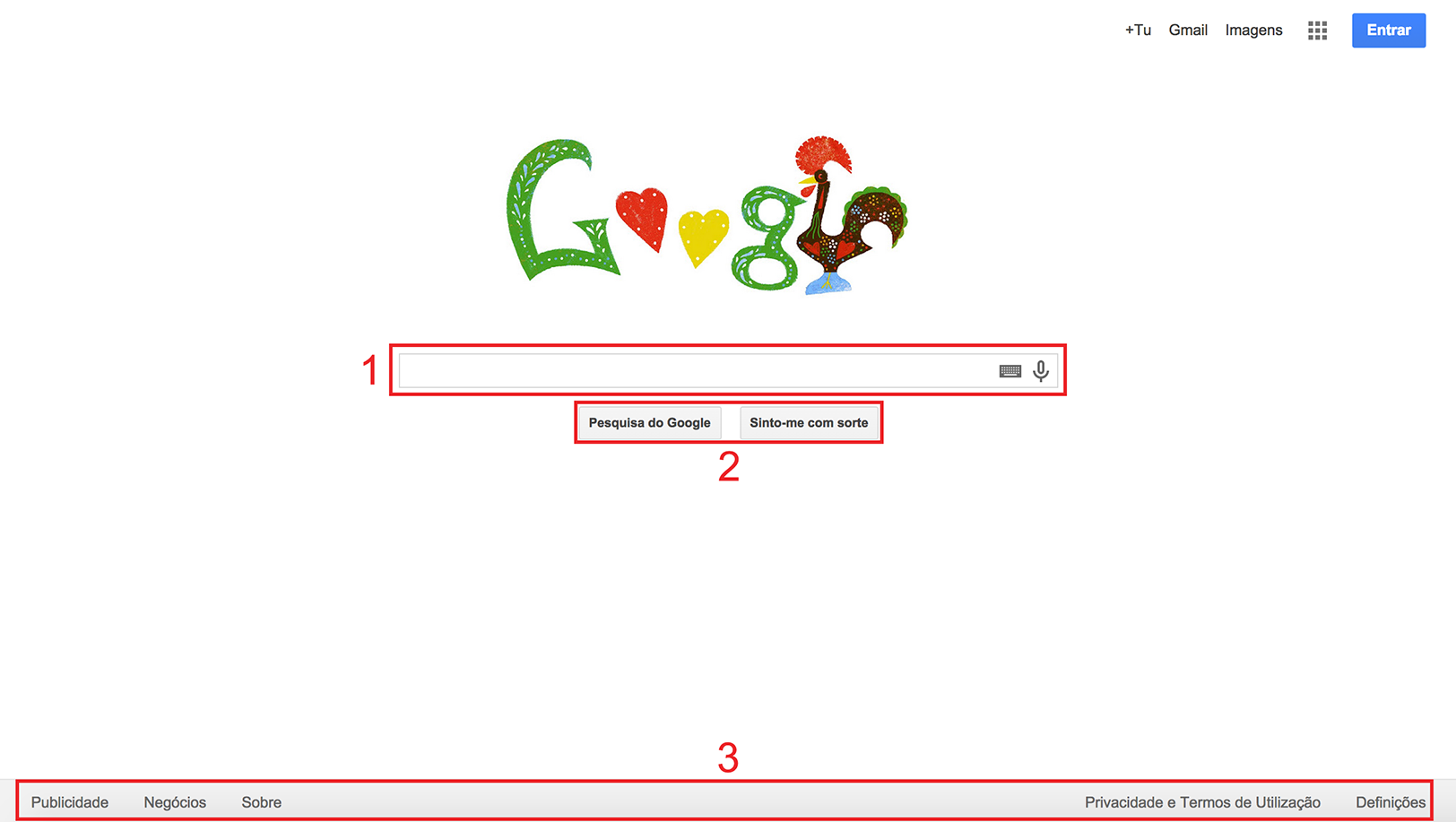
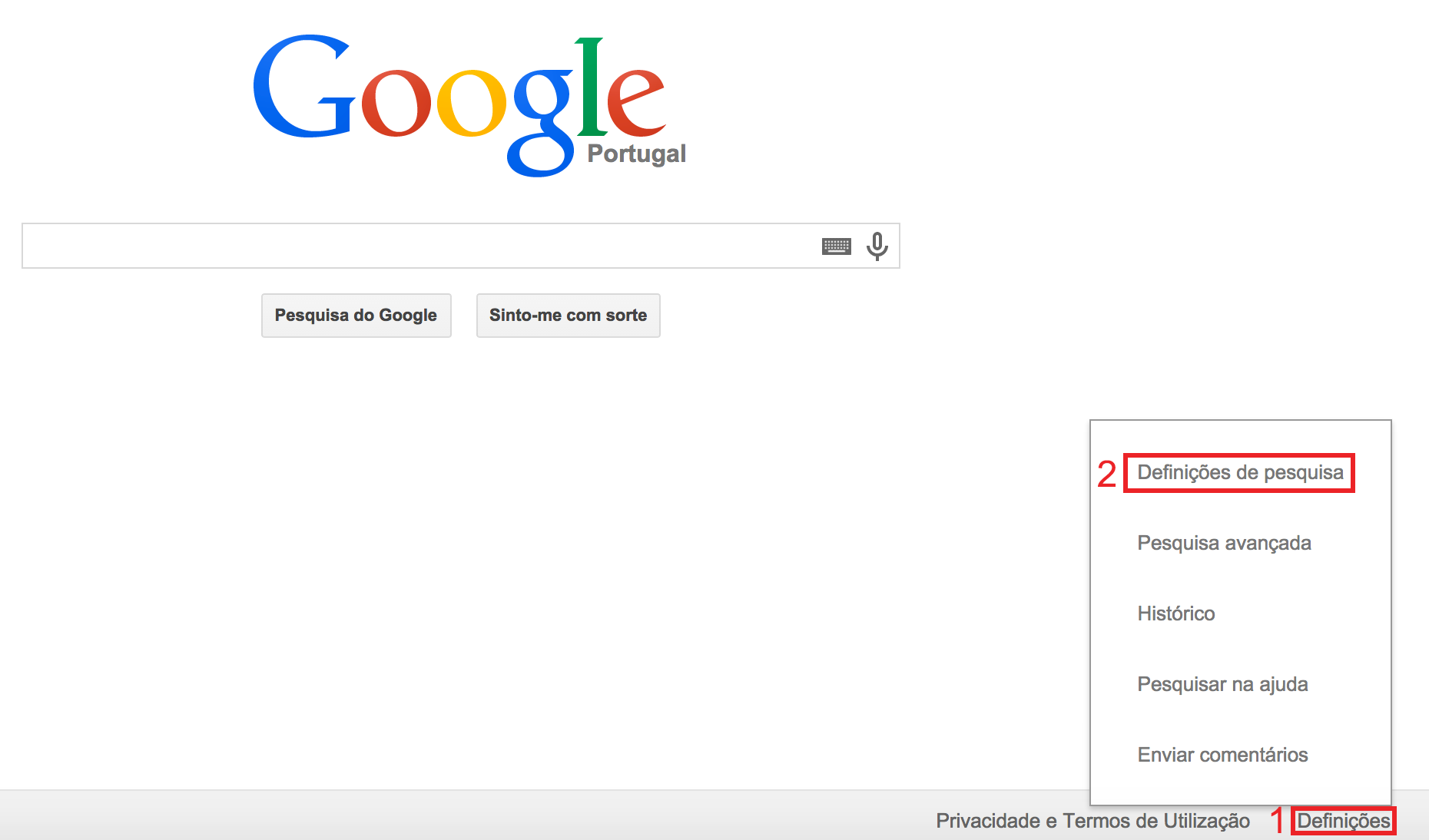
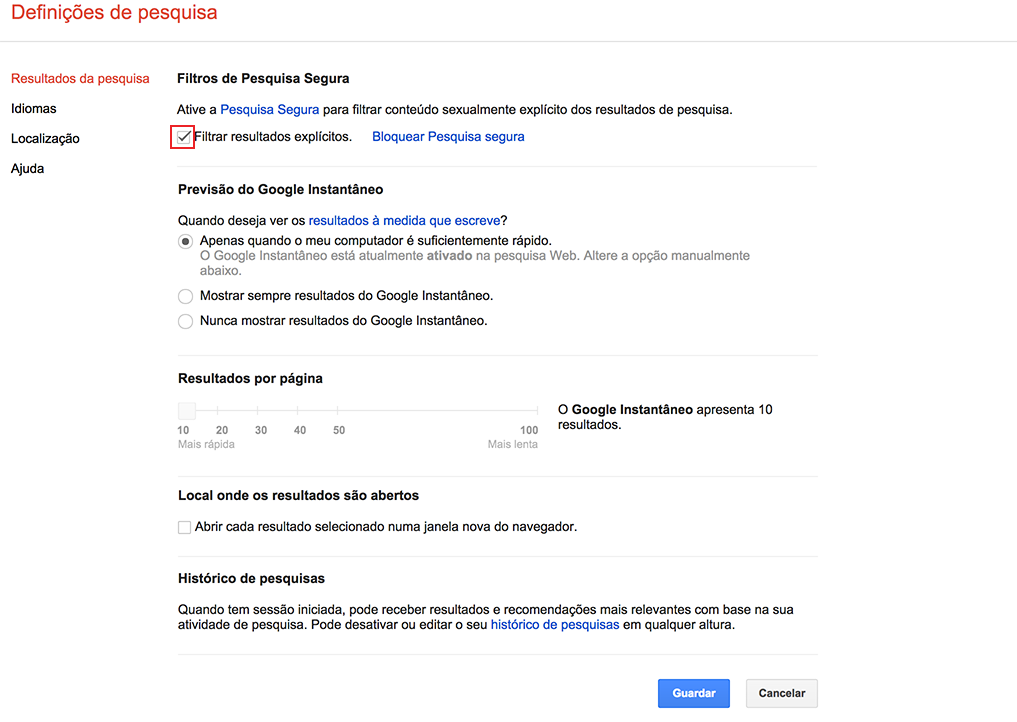
 Esmeralda Gonçalinho
Esmeralda Gonçalinho
 Fábio Mortari
Fábio Mortari